

By Adela D. Louie, Last updated: March 16, 2023
La funzione schermo diviso è nota per essere un processo in cui si aggiungono due o più schermate a una sola schermata. Questo tipo di funzionalità è in realtà essenziale e significativa, soprattutto se lo stai facendo per un lavoro di post-produzione. Ecco perché ti aiuteremo in merito creatore di filmati a schermo diviso su Windows 10.
E come abbiamo detto, la funzione schermo diviso è un effetto che ti permetterà di unire due o anche più schermi in un solo fotogramma. Quindi, anche se gli scenari di ogni video sono gli stessi, sarai comunque in grado di vederli contemporaneamente in un solo fotogramma video intero.
Quindi, per poter conoscere i migliori strumenti che dovresti usare per un creatore di filmati a schermo diviso su Windows 10, di seguito sono riportati alcuni dei migliori software di editing video che ti aiuteranno sicuramente con il tuo momento a schermo diviso che è capace con il tuo Computer Windows 10.
Parte #1: Miglior Movie Maker a schermo diviso su Windows 10 Parte #2: converti i tuoi video utilizzando FoneDog Video Converter Parte #3: Conclusione
Ora che conosci la funzionalità dello schermo diviso sull'editing video, è giunto il momento di conoscere anche il miglior produttore di filmati con schermo diviso su Windows 10 che puoi utilizzare in modo da poterlo applicare ai video che stai modificando. E con ciò, puoi fare riferimento all'elenco che abbiamo creato per te di seguito.
Adobe Premiere Pro è noto per essere uno degli strumenti di editing video più popolari e migliori in grado di farlo aggiungi musica al video. A parte questo, questo strumento è anche noto per funzionare alla grande con qualsiasi applicazione Adobe come Adobe Stock, Adobe Photoshop e molto altro ancora.
A parte il fatto che puoi utilizzare Adobe Premiere Pro sul tuo computer Windows 10, questo strumento di editing video è compatibile anche con Mac. E, quando scarichi questo strumento per la prima volta, puoi goderti i vantaggi di avere la versione di prova gratuita. Tuttavia, se vuoi provare il meglio di questo strumento, hai la possibilità di abbonarti per un anno e tutto ciò che devi fare è pagare $ 239.88.

Editor video Movavi Plus ti aiuterà sicuramente a trasformare in vita le tue idee brillanti dei tuoi video. Perché con questo strumento puoi fare così tante modifiche e una delle quali è realizzare un video a schermo diviso sul tuo computer Windows 10.
Puoi anche scaricare questo strumento sul tuo Mac e goderti la versione di prova gratuita fornita con esso. Tuttavia, se intendi utilizzare la sua versione gratuita, puoi anche ottenere l'accesso a un numero limitato di funzionalità che ne derivano. Ma se vuoi goderti tutto di questo strumento, puoi abbonarti pagando $ 59.95.

shotcut è conosciuto come uno dei migliori produttori di film a schermo diviso su Windows 10. E la cosa migliore di questo strumento rispetto agli altri che abbiamo menzionato è che puoi averlo assolutamente gratuito e senza bisogno di un abbonamento. E con esso, puoi usarlo per modificare sia i file video che audio. Inoltre, non è più necessario importare alcun video perché viene fornito con una funzione di modifica nativa.
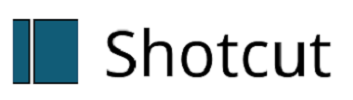
VSDC può essere scaricato gratuitamente ed è noto come uno degli strumenti più efficaci per realizzare un video a schermo diviso sul tuo computer Windows 10. E la parte migliore è che puoi usarlo per aggiungere video quanti ne vuoi sullo schermo e renderlo uno in modalità schermo diviso.

DaVinci Resolvel è noto per offrirti molte opzioni per modificare il tuo video. Ciò include schermo diviso, grafica animata, effetti visivi, correzione del colore e altro ancora. Questo strumento di editing video può funzionare anche su computer Mac e Linux oltre al tuo computer Windows 10.

Lightworks viene fornito con un anticipo e allo stesso tempo, una potente funzionalità che puoi utilizzare per modificare i tuoi video. Questo strumento è anche noto per essere un ottimo strumento per realizzare un video a schermo diviso. E che puoi aggiungere più video in un solo video a schermo diviso.

Ora che hai potuto conoscere il meglio creatore di filmati a schermo diviso su Windows 10, tutto ciò che devi fare da qui è scegliere quale di essi si adatta meglio a ciò di cui hai bisogno. Ma, nel caso in cui potresti aver bisogno di convertire i tuoi video in un altro formato, come conversione da 1080p a 4K, quindi abbiamo approfittato per darti lo strumento migliore per convertire il tuo video. E questo è usando FoneDog Video Converter.
Convertitore video FoneDog è noto per essere lo strumento migliore quando si tratta di convertire i tuoi video da un formato all'altro. Viene fornito con un'interfaccia che può essere utilizzata facilmente da molti utenti senza causare errori di clic. FoneDog Video Converter è anche noto come uno degli strumenti che possono essere utilizzati per convertire a causa del suo alta velocità prestazioni, ma allo stesso tempo conserva ancora il alta qualità del tuo video.
E per mostrarti come puoi facilmente utilizzare FoneDog Video Converter per convertire il tuo video da un formato all'altro, di seguito è riportata una guida rapida a cui puoi fare riferimento.
Sul tuo computer Windows 10, vai avanti e scarica e installa FoneDog Video Converter.
Quindi, avvia il programma. E una volta che sei sull'interfaccia principale, fai semplicemente clic sull'opzione "Aggiungi o trascina i video qui per avviare la conversione”. Oppure puoi anche semplicemente trascinare sul video che vuoi convertire.

Quindi, fare clic su Scegli il formato opzione sullo schermo e quindi scegli il formato in cui vuoi convertire il tuo video. Inoltre, puoi selezionare da qui la posizione desiderata in cui desideri salvare il tuo video dopo il processo di conversione. Quindi fare clic sul Risparmi pulsante per confermare le modifiche apportate.

E una volta che hai finito, ora puoi andare avanti e fare clic su convertire pulsante sullo schermo. Quindi inizierà il processo di conversione, quindi tutto ciò che devi fare è attendere il completamento. Una volta terminato, puoi visualizzare il video convertito dal file Cartella del progetto recente.
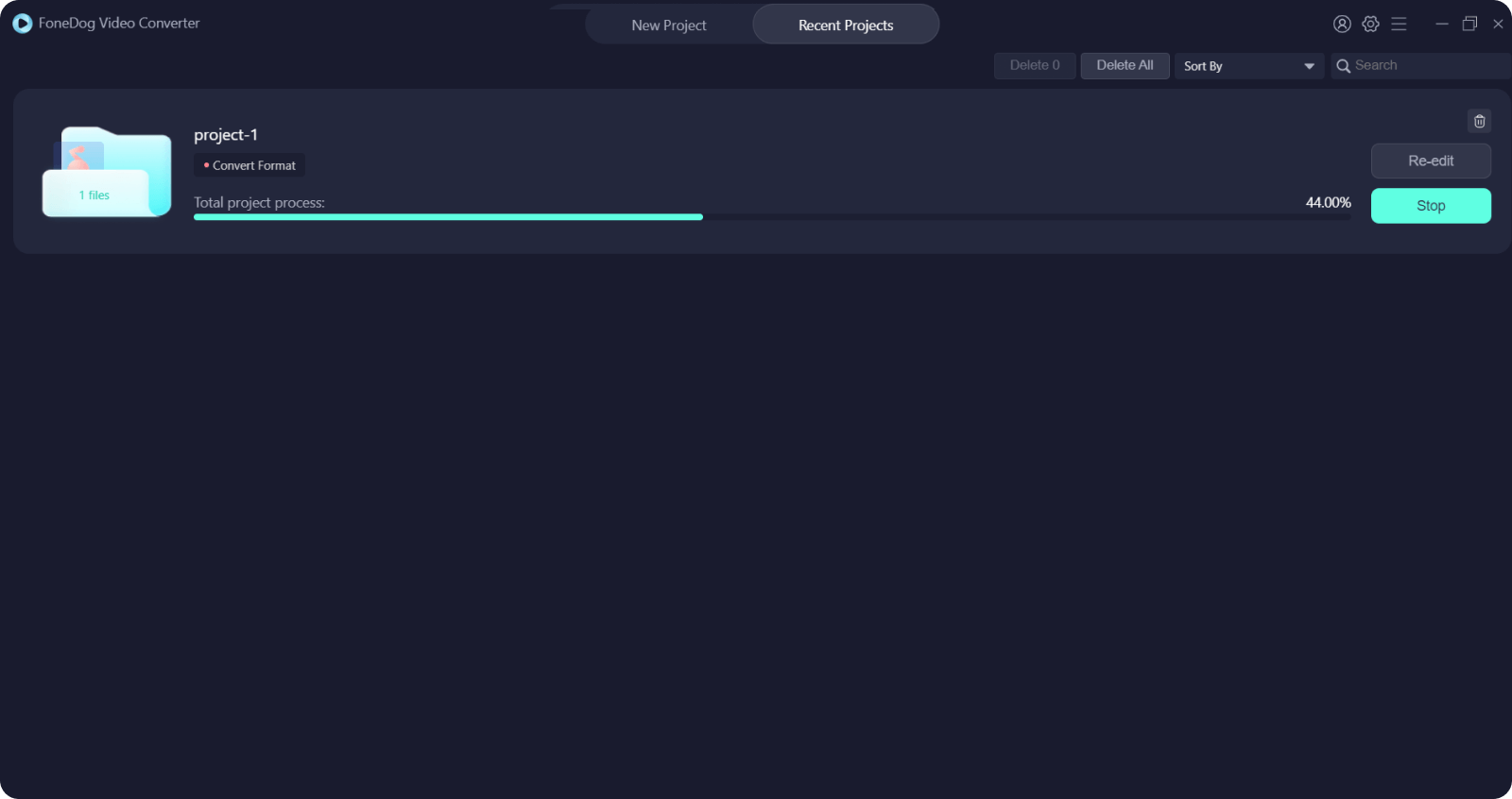
Persone anche leggereI migliori editor di filmati QuickTime nel 2022: assolutamente da provare!Alternative al montaggio video WAX nel 2022
Come puoi vedere, ce n'è molto creatore di filmati a schermo diviso su Windows 10 che puoi utilizzare per modificare i tuoi video. E ti abbiamo mostrato chiaramente i migliori strumenti di editing video che puoi utilizzare per realizzare un video a schermo diviso. Tutto quello che dovrai fare è scegliere quale degli strumenti che ti abbiamo mostrato è quello di cui hai bisogno per i tuoi video.
E nel caso in cui tu abbia bisogno di convertire anche il tuo video a schermo diviso, abbiamo lo strumento più consigliato mostrato sopra. E questo non è altro che FoneDog Video Converter. Questo strumento è il migliore quando si tratta di convertire i tuoi video da un formato all'altro e viene fornito con un processo di conversione ad alta velocità e mantiene comunque l'alta qualità del tuo video.
Scrivi un Commento
Commento
Video Converter
Modifica e converte video e audio 4K/HD in qualsiasi formato
Scarica Gratis Scarica GratisArticoli Popolari
/
INTERESSANTENOIOSO
/
SEMPLICEDIFFICILE
Grazie! Ecco le tue scelte:
Excellent
Rating: 4.7 / 5 (Basato su 62 rating)